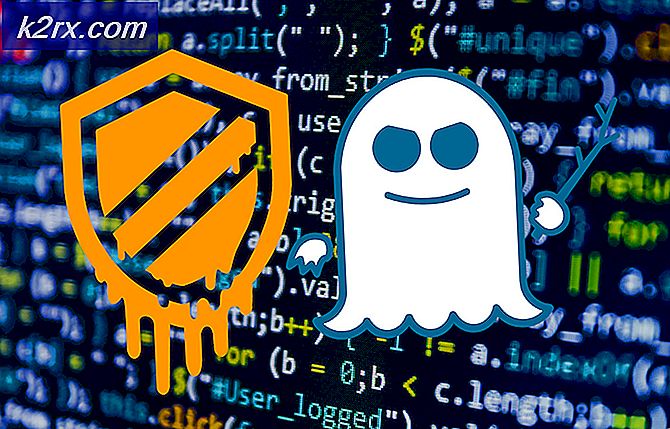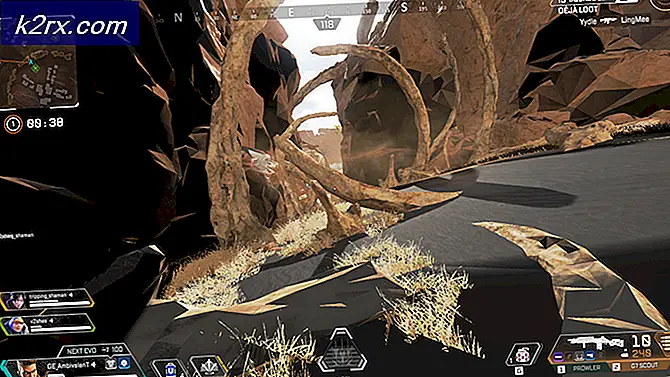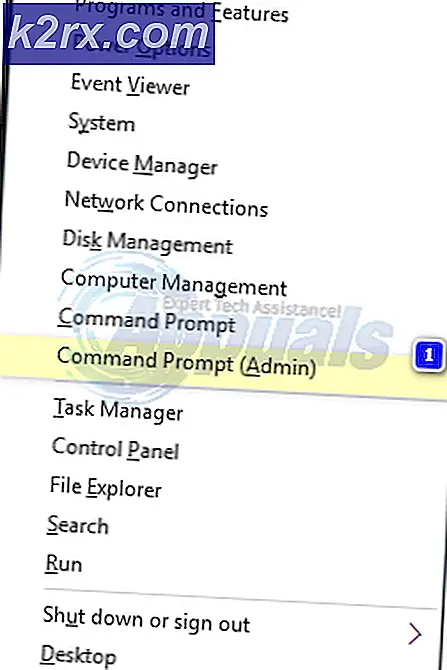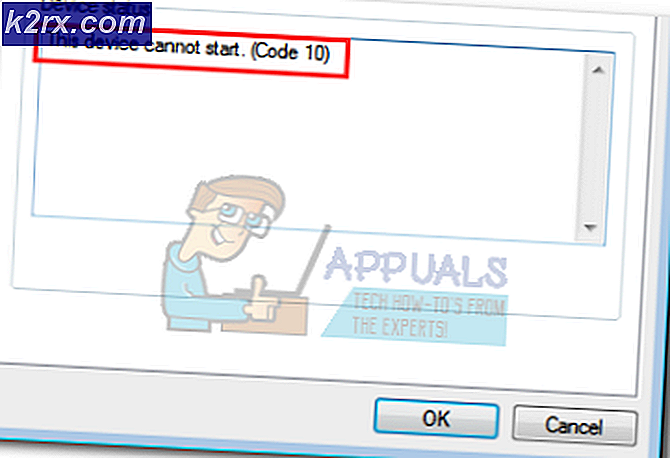Feilsøk iTunes kan ikke koble til ‘Ukjent feil 0XE80000A’
ITunes-feilen “0xe80000a”Oppstår når datamaskinen din ikke kan opprette forbindelse med Apple-enheten din og ledsages av følgende melding“iTunes kunne ikke koble til denne telefonen en ukjent feil oppstod 0xe80000a”. Dette kan være forårsaket av flere faktorer som skadet USB-kabel eller -port, funksjonsfeil i iTunes-prosesser og mer som vi skal diskutere senere.
Feilen kan være veldig plagsom, ettersom brukerne ikke kan bruke iTunes til å administrere Apple-enhetene sine fra Windows-datamaskinen. Ikke desto mindre kan det enkelt løses ved å følge noen få enkle løsninger (avhengig av ditt scenario) som er gitt nedenfor. Men før vi kommer inn på det, la oss først diskutere årsakene til feilmeldingen, slik at du har en viss forståelse av nevnte feil.
Hva forårsaker ‘iTunes kunne ikke koble til denne telefonen. Det oppstod en ukjent feil 0xe80000a ’feilmelding på Windows?
Årsakene til den nevnte feilmeldingen kan variere avhengig av de forskjellige scenariene, men ofte skyldes den følgende årsaker -
Løsning 1: Tilbakestill låsemappen til iTunes
iTunes har en Lockdown-mappe i Windows som lagrer sikkerhetssertifikatene til tidligere tilkoblede iOS-enheter ved hjelp av iTunes til datamaskinen din. Du må slette denne mappen for å tilbakestille låsemappen, slik at alle sikkerhetssertifikatene blir slettet. Å gjøre det:
- trykk Windows + R. for å åpne Kjør-boksen og skriv % AppData%.
- Naviger deretter til “eple”-Mappen og slett katalogen med navnet”Nedstengning" inni det.
- Når du er ferdig, start iTunes på nytt og koble Apple-enheten din igjen.
- Hvis feilen er forårsaket på grunn av problemet med sertifikatets gyldighet, vil du forhåpentligvis ikke få denne feilen igjen.
Løsning 2: Oppdater Windows og iTunes
Det har vært flere brukere som møtte nevnte problem på grunn av en utdatert Windows- eller iTunes-versjon. Siden iTunes-versjonen må være sist for å få oppdateringer fra Apple, for eksempel programvareoppdateringer (iOS-oppdateringer), og hvis du har en utdatert versjon av iTunes på datamaskinen din, vil du få denne feilen. Det gode middelet her er å se om Windows har noen ventende oppdateringer. Hvis ja, oppdater deretter Windows først og last ned den nyeste versjonen av iTunes og installer den igjen. Slik ser du etter eventuelle ventende Windows 10-oppdateringer:
- trykk Windows Key + I å åpne opp Innstillinger vindu.
- Gå til Oppdatering og sikkerhet fanen.
- Når du er i Windows-oppdateringsfanen, holder du musepekeren til høyre og klikker deretter på ‘Se etter oppdateringer’-Knappen.
- Vent til den har fullført skanningen, og se etter eventuelle ventende nedlastinger. Når du blir bedt om det, laster du ned de ventende oppdateringene og deretter Omstart systemet ditt.
- Etter det kan du oppdatere iTunes-applikasjonen din (hvis det er noen).
Løsning 3: Avinstaller iTunes helt på Windows og installer det på nytt
Den neste tingen å gjøre når du får denne feilen, er å kvitte deg med iTunes-relaterte komponenter på Windows-maskinen og deretter installere den på nytt.
- Åpen Løpe boksen ved å trykke Windows-tast + R.
- Skriv inn "appwiz.cplOg trykk Tast inn.
- Avinstaller deretter iTunes fra listen over installerte programmer. Etter å ha gjort det, gå til papirkurven og slett innholdet (med andre ord, tøm papirkurven).
- Etterpå må du slette restene av iTunes i %programfiler% katalog i Windows. For å gjøre det, åpne Kjør-boksen ved å trykke Windows + R..
- Skriv inn %programfiler% og trykk Tast inn.
- Se etter mappene iTunes, Bonjour, iPod og slett dem hvis de finnes. Du kan også se etter oppføringer som Bonjour i Programmer og funksjoner fanen i Kontrollpanel og avinstaller det derfra.
Løsning 4: Stopp visse iTunes-relaterte prosesser og koble Apple-enheten din på nytt
Det neste du kan prøve er å stoppe noen av iTunes-prosessene fra Oppgavebehandling og deretter koble Apple-enheten din til Windows-maskinen din på nytt. Prosessene du trenger å stoppe er “PodService.exe, AppleMobileDeviceService.exe eller iTunesHelper.exe”.
- Åpne oppgavebehandling ved å høyreklikke på oppgavelinjen og velge alternativet “Oppgavebehandling”Eller bare ved å trykke Alt + Ctrl + Slett og velge Oppgavebehandling derfra.
- Uansett når du har åpnet Oppgavebehandling, gå til Prosesser kategorien og søk etter prosessene ovenfor, og avslutt hver av dem ved å høyreklikke på prosessnavnet og velge alternativet “Slutt nå”.
- Etter at du har avsluttet disse prosessene, kobler du telefonen fra datamaskinen og kobler den til igjen. Start iTunes og se om du får denne feilen igjen.
Løsning 5: Deaktiver antivirus- / sikkerhetsprogramvare på Windows
Noen ganger kan antivirusprogramvare du bruker, blokkere iTunes-muligheten til å opprette en vellykket forbindelse med Windows-maskinen din fordi den anser det som en sikkerhetsrisiko. Dermed er det alltid et godt skritt å deaktiver antivirusprogramvaren på Windows en stund, og prøv å koble til enheten igjen. Hvis feilen ble forårsaket av en antivirusprogramvareblockade, vil du forhåpentligvis ikke få feilen etter at du har deaktivert den.
I et slikt scenario har du to alternativer. Du kan enten endre antivirusprogramvaren og laste ned en annen eller bare gjøre et unntak for iTunes-filene i antivirusprogrammet ditt, slik at det ikke markerer dem som skadelige.